iPad无法连接到iTunes,这使您很烦恼,尤其是当您要将音乐和其他数据从iTunes传输到iPad或使用iTunes管理iPad时。 实际上,很多人都处于同样的境地。 主要有以下三种情况:
所以,你可以做什么? 如何修复禁用的iPad?
在这里,我们将介绍3种简单的解决方案 iPad已禁用,无法连接到iTunes.
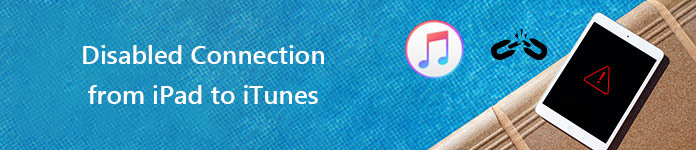
从iPad到iTunes的禁用连接
如果您的iPad没有锁定,并且在将iPad插入计算机时显示“ disabled connect to iTunes”,那么如何启用禁用iPad?
1将iPad与电脑连接
您需要获得可用的或Apple原始的USB电缆才能将iPad与计算机连接。
2以恢复模式重启iPad
首先,在您的计算机上运行最新的 iTunes 并将您的 iPad 通过 USB 数据线插入计算机。 其次,同时按下 iPad 的“主页”和“电源”按钮,直到出现 iTunes 图标,这意味着您的 iPad处于恢复模式 并选择“还原”。

3 将您的iPad重新连接到iTunes
恢复iPad固件后,请断开iTunes和iPad的连接,然后重新连接。
iPad已锁定,并显示“ iPad已禁用,请连接到iTunes”。 但是,当您将已禁用的iPad连接到iTunes时,iTunes会提醒您“ iTunes无法连接到iPad,因为它已被锁定代码锁定。您必须在iPad上提交该锁定代码,以使其与iTunes兼容”。 这是一个无休止的循环,对吧? 多么可怕! 那么如何解锁已禁用和已断开连接的iPad? 跟随我们找到答案。
1以恢复模式重启iPad
根据上面的“第2部分的第1步”段落,您可以使用“主页”和“电源”按钮以恢复模式重启iPad。

2 将iPad备份到电脑
重新启动iPad后,iPad图标显示在iTunes的左上方菜单上,单击iPad图标进入“摘要”界面,然后单击“立即备份”将iPad数据备份到计算机。
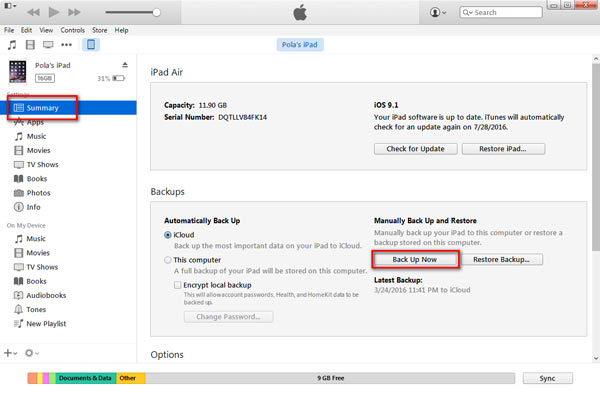
3 重置iPad
转到iPad,找到“设置”,单击“常规”>“重置”>“删除所有内容和设置”以重置iPad。 此过程将花费一些时间,您只需耐心等待即可。
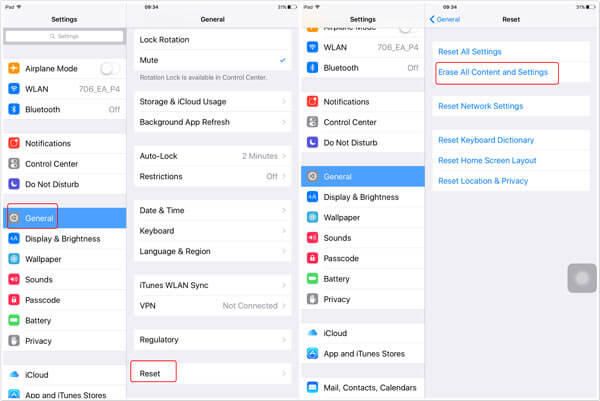
4恢复iPad并重置iPad密码
擦除iPad后,您会得到一台清晰的iPad。 请启动iPad,然后选择“从iCloud备份还原”或“从iTunes备份还原”来设置iPad。 之后,您的iPad将不受密码保护,并且绝对可以与iTunes连接。
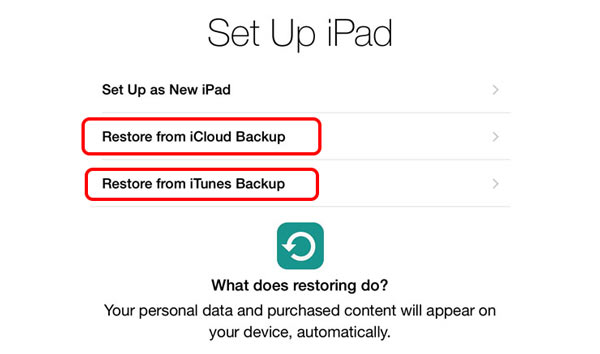
这种方法不会使您的iPad数据丢失,因此也许您确实需要此数据。
如果您的iPad提示“ iPad已禁用,请连接到iTunes”,请不要担心,您可以按照以下步骤修复已禁用的iPad:
1将iPad连接到iTunes
您需要根据提示通过USB电缆连接到最新的iTunes。 您可以启动iTunes,然后单击“帮助”>“检查更新”以更新最新的iTunes。
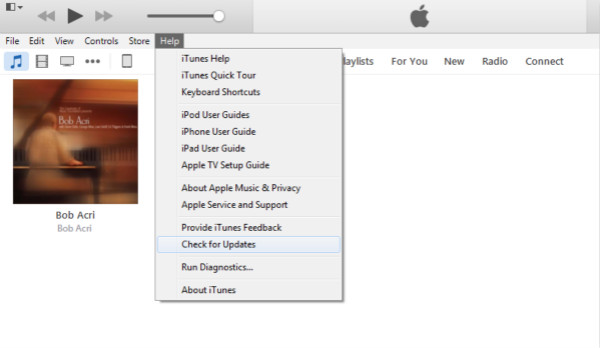
2将iPad备份到计算机并还原iPad
单击iTunes左上方菜单上的iPad图标,然后进入“摘要”界面。 接下来,单击“备份”下的“立即备份”以备份您的iPad文件。 之后,在“摘要”窗口的iPad信息下单击“还原iPad”。
3设置你的iPad
当iPad显示“设置iPad”时,选择“从iTunes备份还原”以再次启用iPad。
到现在为止,我们已经介绍了禁用iPad以便将其连接到iTunes时的所有解决方案,您可以根据实际情况选择其中一种来修复禁用的iPad。 并且,以防万一您丢失了iPad数据,我们建议您提前将iPad备份到iTunes或iCloud,或者如果您没有备份,不用担心,您可以使用 iPhone数据恢复 在iPad重置后恢复丢失的数据。 有了它,您可以:

无论如何,当您解决iPad被禁用连接到iTunes的问题时,最好不要丢失数据。 如果iPad数据丢失,我们希望您对这个恢复软件感到满意,并祝您好运。